Win7系统中DNF开不了如何解决?
相信很多朋友对于DNF都并不陌生,甚至很多人还是这款游戏的资深玩家,然而熟悉的玩家应该都知道,DNF很容易发生问题,经常出现程序启动不了或者启动后无法进入游戏的情况。DNF开不了是由更多原因造成的,那么,Win7系统中DNF开不了该如何解决呢?
问题一:图标创建失败
1、在双击程序时弹出“图形系统组建失败”的错误对话框,则有可能是你的电脑因相关设置问题运行不了DNF,也有可能是驱动有问题或显卡驱动应该更新了。

2、从开始菜单在“运行”里输入“DxDiag”在“DirectX诊断工具”的“显示”选项卡内,“DirectX功能”下的三个加速需要“已启用”:

3、如果都启用但还不行,则更新显卡驱动再查看是否启用,再试着打开游戏;
4、如果还不行,则检查下你的电脑配置是否满足游戏的最底要求:
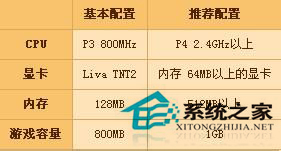
问题二:版本不匹配
1、有时候我们一不注意,游戏在启动时就弹出“版本不匹配,请重新运行launcher怎么解决”的错误提示。此时问题比较的容易解决,一般就是更新没有成功更新。
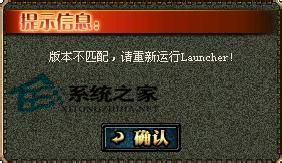
2、对于版本不匹配问题,有人说到DNF游戏安装文件夹找到Script.pvf文件,然后将其删除重新运行程序,不知道这样做的人成功没有,反正我是没有!而且反而更不行了,最后还是重新安装了!
3、我觉得更正确的做法应该是让到DNF官网下载最新更新补丁安装;
4、如果连更新都不行,就到官网下载最新客户端覆盖安装既可;
5、如果还不行,则需要用360等软件的卸载功能来卸载游戏,同时程序的清理注册表等垃圾信息,然后重启再彻底电脑的清理垃圾文件,同时建议清理插件并修复系统,最后再来用最新程序包来安装
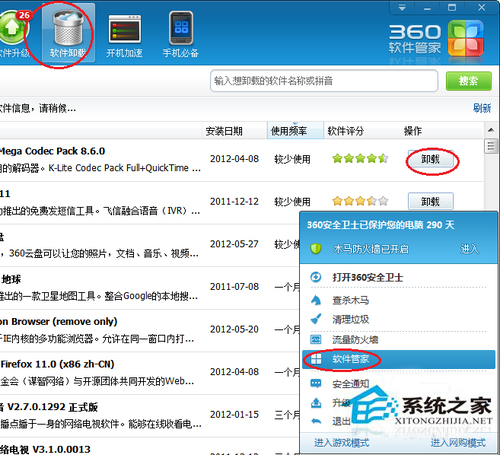
问题三:不能通过安全检查
1、启动的时候在安全检查过程卡住(就是密码下面那个绿条一直不动了),此问题一般是本机网络问题。

2、首先,刷新DNS。在CMD下运行“ipconfig/flushdns”,再启动游戏看能否通过安检;
3、如果不行,再运行“ipconfig/release&ipconfig/renew”命令;
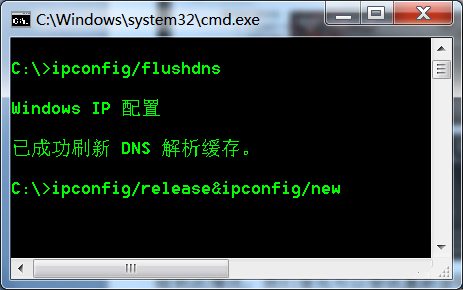
4、或者配置成固定IP;

5、如果还不行,则检查IE设置。打开IE浏览器,点击上方的“工具”菜单,单击“Internet 选项”,再单击“连接”选项卡,点击下面的“局域网设置”,取消里面的“自动检测设置”和下面的代理服务器(如果有的话一定要取消):
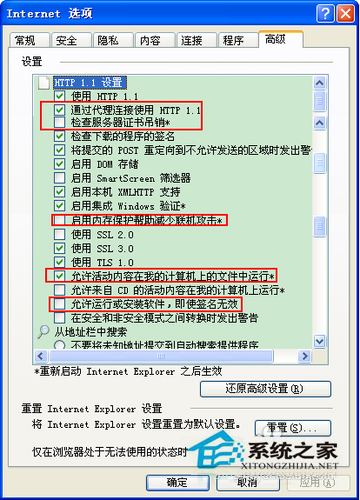
6、不再的话,再切换到“高级”选项卡。先取消“通过代理使用HTTP 1.1 ”,“确定”后看看游戏能否登陆了;
7、如果不行,则再取消“启用内存保护帮助减少联机攻击*”(WIN7下要选管理员身份运行IE),“确定”后看看游戏行不行了;
8、不行,再勾选下边两个“允许”,如上面图所示。
9、还不行,则需要点击“还原高级设置”了;
10、都解决不了,就有可能是游戏文件出问题了,重新安装吧。
以上就是Win7系统中DNF开不了的解决办法,根据问题不同,其具体的解决办法也会有所不同,玩家可先找出原因所在后再具体解决问题。
相关文章:
1. 录屏怎么保存gif动图? UOS录屏生成Gif动画的技巧2. 中兴新支点操作系统全面支持龙芯3A3000 附新特性3. 华为笔记本如何重装系统win10?华为笔记本重装Win10系统步骤教程4. freebsd 服务器 ARP绑定脚本5. 通过修改注册表来提高系统的稳定安全让计算机坚强起来6. CentOS上的安全防护软件Selinux详解7. Debian11怎么结束进程? Debian杀死进程的技巧8. 如何安装win10和win11双系统?win10和win11双系统安装详细教程9. 通过注册表修改硬件加速(关闭与打开硬件加速)10. Thinkpad e580笔记本怎么绕过TPM2.0安装Win11系统?

 网公网安备
网公网安备